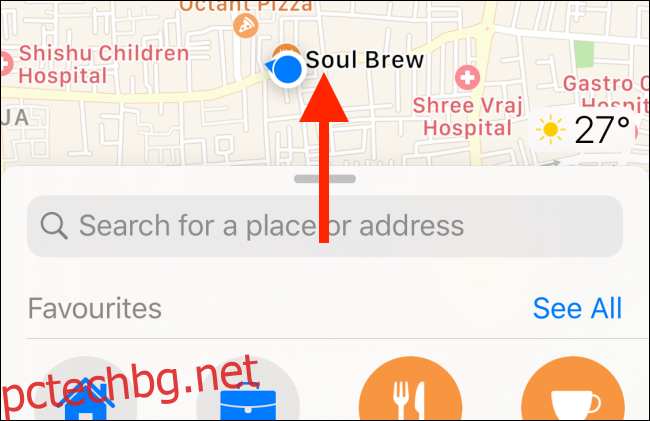Ако планирате пътуване, може да търсите и запазвате интересни места в Apple Maps. Новото Функция за колекции улеснява създаването на списък с местоположения и споделянето им с приятелите и семейството си.
За да започнете, отворете приложението Карти на iPhone или iPad с iOS 13 или iPadOS 13 или по-нова версия и след това плъзнете нагоре от долната част на екрана, за да разширите менюто.
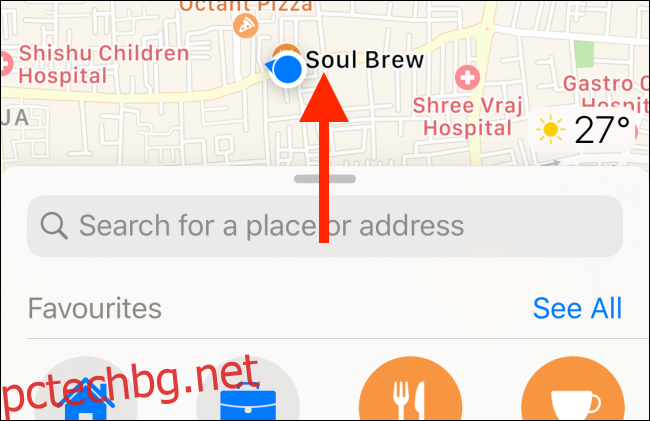
Тук ще намерите „Колекции“ в секцията „Любими“. Докоснете „Нова колекция“.
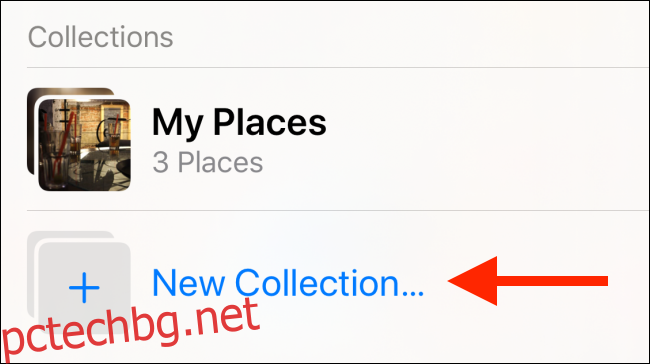
На следващия екран наименувайте колекцията си и след това докоснете „Създаване“.
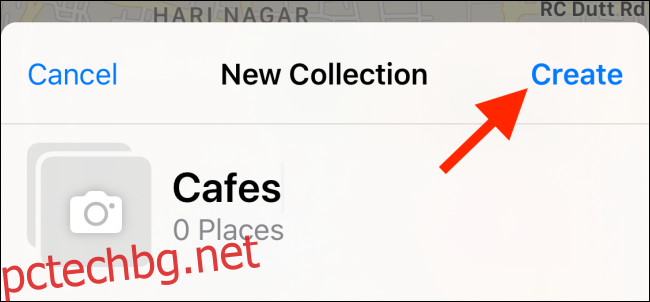
Сега виждате страницата Колекция, но тя е празна. Най-бързият начин да добавите места към вашата колекция е от този екран. Просто докоснете „Добавяне на място“, за да започнете.
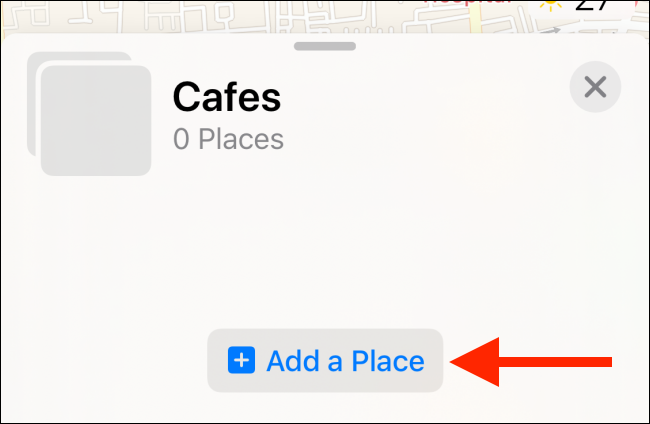
Сега можете да търсите място по име и да докоснете знака плюс (+), за да го добавите към колекцията си. Тук можете да търсите и добавяте няколко места. Когато приключите, докоснете „Готово“.
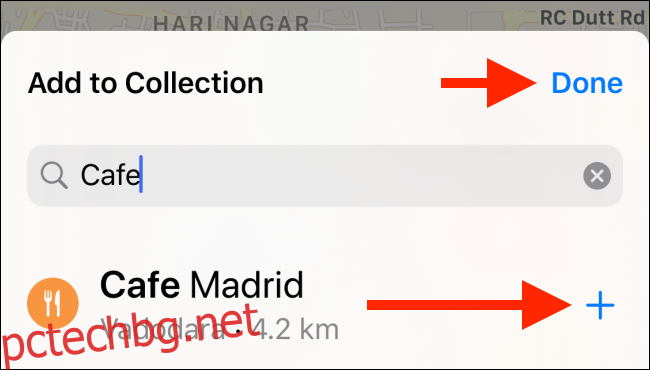
Можете също да добавяте места към вашата колекция от функцията за нормално търсене на Apple Maps. За да направите това, просто докоснете местоположението, което искате да добавите, плъзнете нагоре, за да разширите менюто, и след това докоснете „Добавяне към“.
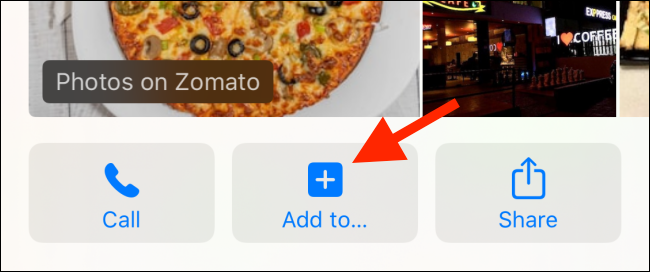
В изскачащото меню, което се показва, докоснете колекцията, към която искате да добавите мястото.
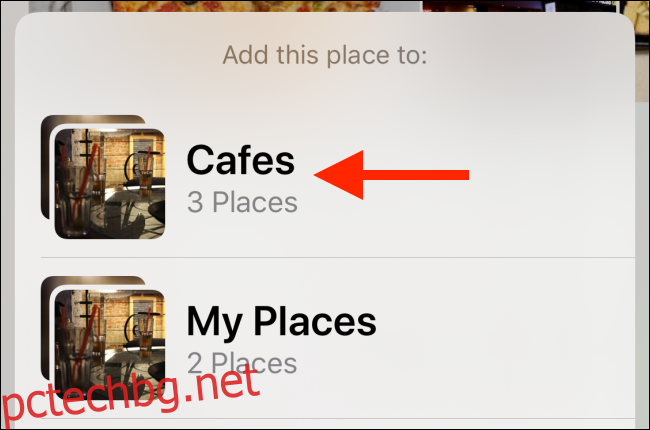
Когато се върнете в секцията „Колекции“, ще видите новата си колекция в горната част на списъка.
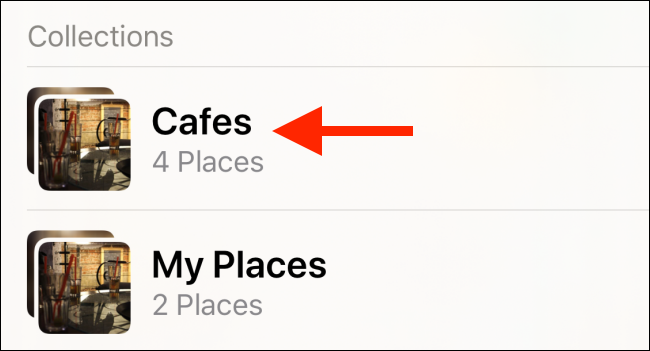
Когато го докоснете, ще видите всички местоположения, които сте добавили към него.
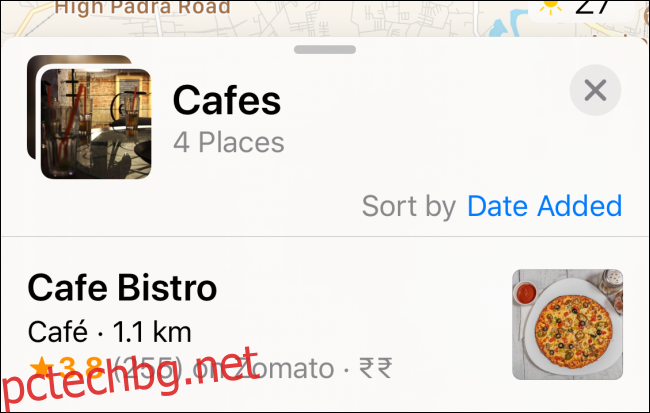
Ако искате да премахнете място, просто докоснете „Редактиране“ в долната част на страницата за колекция.
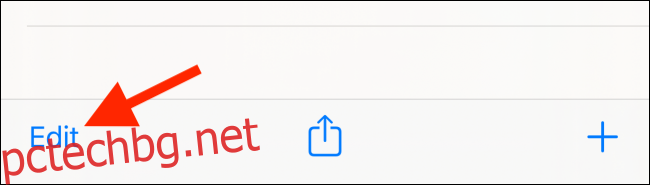
Тук изберете местата, които искате да премахнете, и след това докоснете „Изтриване“.
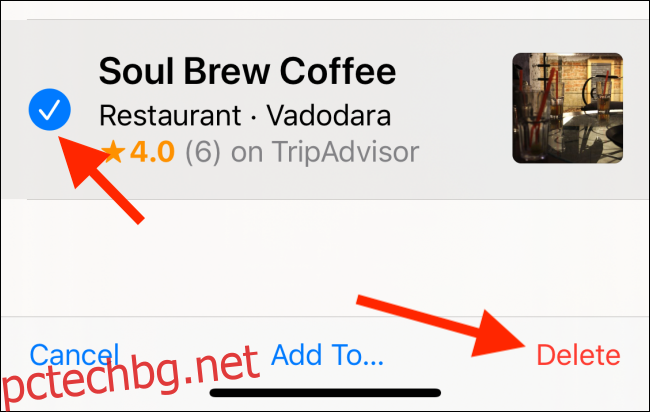
След като съберете всички местоположения, които искате да споделите с приятелите и семейството си, докоснете бутона Споделяне в долната част на страницата за колекция.
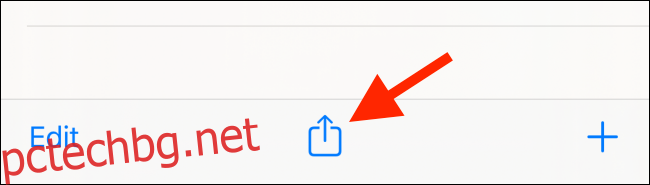
Познатият iOS или iPadOS Share Sheet се зарежда от долната част на екрана. Можете да споделите колекцията си чрез всяко приложение за съобщения или имейл услуга. Приложението изпраща уникален URL адрес на получателите и всичко, което трябва да направят, е да щракнат върху него, за да отворят Apple Maps.
Приложението Apple Messages е най-добрият начин да споделите колекцията си от карти. Това е така, защото приложението Карти споделя карта за предварителен преглед и други богати данни, така че получателите да имат по-добра представа какво отварят.
За да споделите колекцията си чрез iMessage, докоснете „Съобщения“.
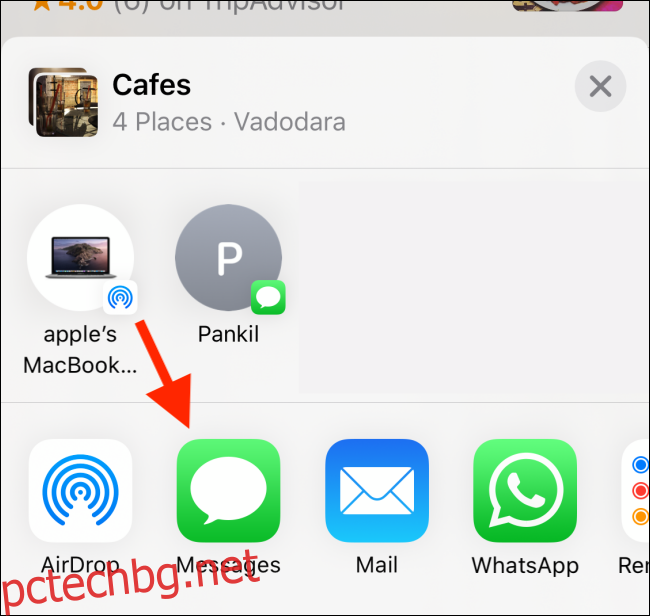
В изскачащия прозорец докоснете пространството до „До“ и намерете своя контакт. След това докоснете бутона Изпращане (стрелката нагоре).
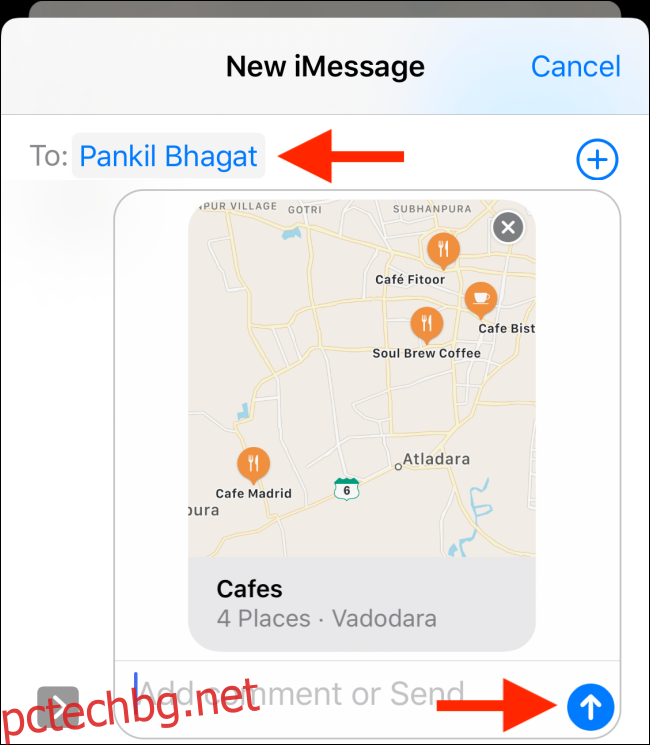
Вече споделихте колекция от карти на Apple.
Когато приятелите ви докоснат връзката, те се отвеждат в приложението Карти, където могат да видят колекцията и да разгледат всички места, които сте посочили. Ако искат, те могат да докоснат „Добавяне към колекции“, за да добавят вашата колекция към своите списъци.
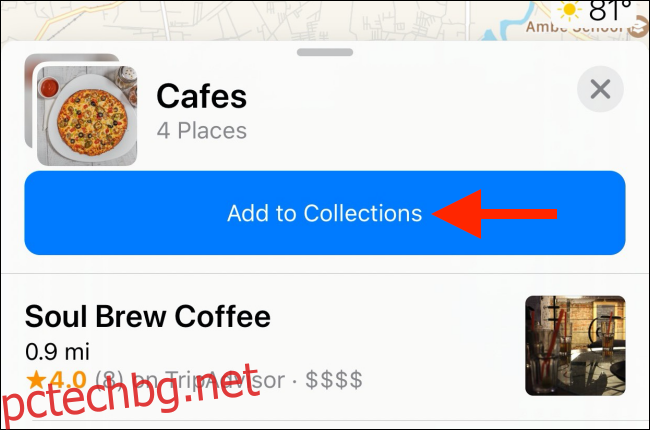
В допълнение към колекциите, приложението Карти в iOS 13 и iPadOS 13 има някои други функции, които може да искате да разгледате, включително функцията Look Around (подобна на Street View на Google) и възможността да споделяте ETA на живо с приятелите си.